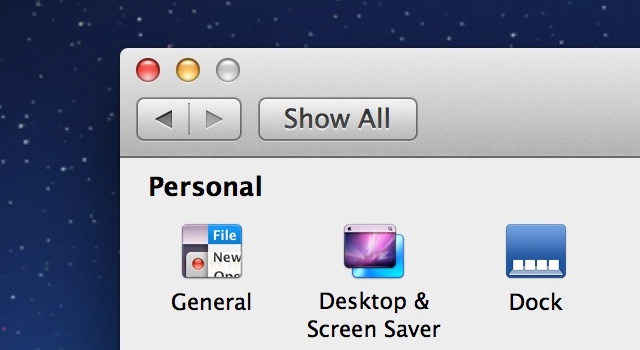Em julho falamos do modo de alta definição (HiDPI) que deverá aparecer em futuros Macs, devidamente equipados com telas Retina. Para muitos (me incluo nessa), tudo é uma questão de “quando”, e não de “se”.
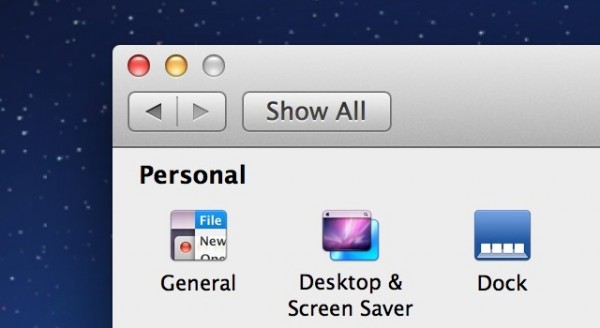
Funciona da seguinte forma: o modo de exibição HiDPI duplica o tamanho dos elementos na interface do usuário, apresentando mais clareza e detalhes em toda a sua extensão. É basicamente como funciona o iPhone/iPod touch, que, com sua tela Retina, lida com gráficos maiores, pois seus pixels são menores. O passo-a-passo abaixo serve para você experimentar esse exibição HiDPI no OS X Lion hoje, mesmo que ainda não tenhamos um Mac equipado com uma tela apropriada.
- Baixe o Xcode, oferecido gratuitamente na Mac App Store [1,68GB; requer OS X 10.7 ou superior];
- Abra o aplicativo Quartz Debug, que fica localizado na pasta
/Developer/Applications/Graphics Tools— ou apenas procure pelo Quartz Debug no Spotlight; - Com o ele aberto, clique na opção UI Resolution, localizada dentro de Janela (Window), no menu superior;
- Marque a opção Enable HiDPI display modes;
- Faça o log off da(s) conta(s) de usuário(s) aberta(s);
- Entre na sua conta, abra as Preferências do Sistema (System Preferences) e escolha a opção Displays;
- Escolha uma resolução HiDPI.
Nem todos os ícones e gráficos do sistema estão prontos para receber um Mac com tela Retina, e trabalhar dessa forma não é nada prático. O processo serve apenas para matarmos nossa curiosidade e imaginarmos como seria um Mac HiDPI — afinal, rumores sobre isso é o que não falta. 😛
[via Cult of Mac]